windows10系统杀毒 win10自带杀毒软件如何开启
更新时间:2023-12-05 14:00:49作者:yang
Windows 10系统作为目前最新的操作系统版本,自带了一款强大的杀毒软件,为用户提供了更加全面的电脑安全保护,许多用户在使用过程中却并不清楚如何开启Windows 10自带的杀毒软件。事实上开启这款自带杀毒软件非常简单,只需要几个简单的步骤就可以完成。在本文中我将详细介绍如何开启Windows 10自带杀毒软件,帮助用户更好地保护自己的电脑免受病毒和恶意软件的侵害。
操作方法:
1.打开win10系统桌面左下角的“开始”菜单,单击“所有程序”。单击其中的“windows系统”。如下图。
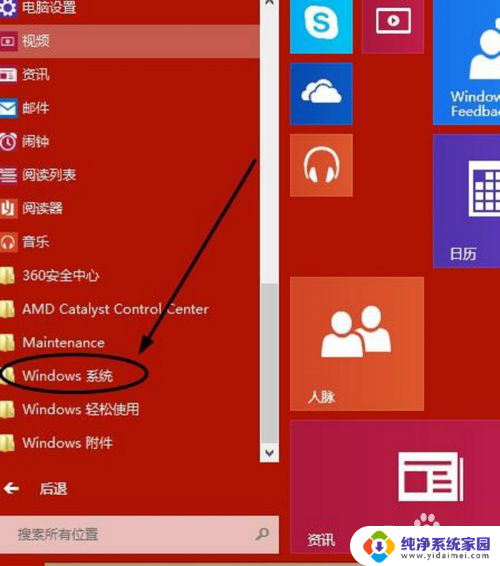
2.然后单击其中的“windows defender”。
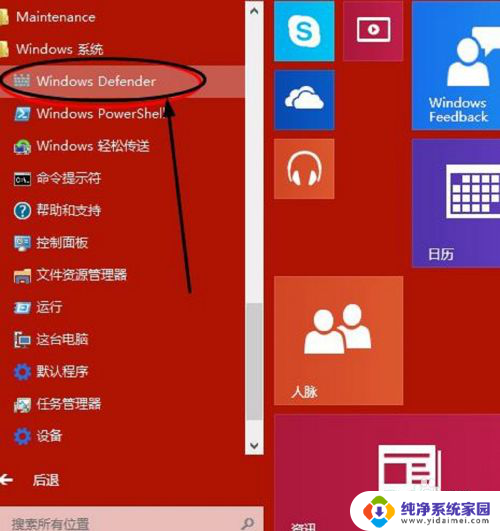
3.这样就开启了win10自带杀毒软件windows defender,扫描选项选择“快速扫描”。单击“立即扫描”。
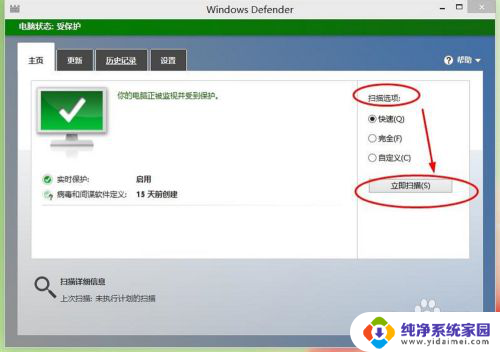
4.就可以看到扫描进度条。如下图。

5.windows defender还支持更新操作,点击“更新”菜单。单击“更新”。
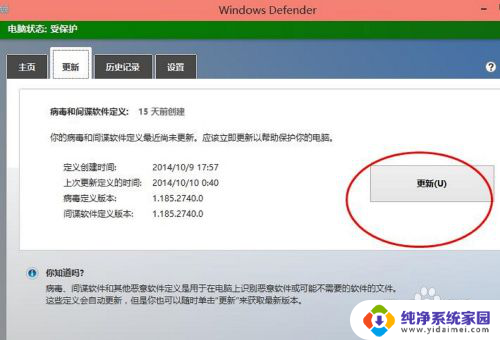
6.“历史记录”查看杀毒的历史情况。
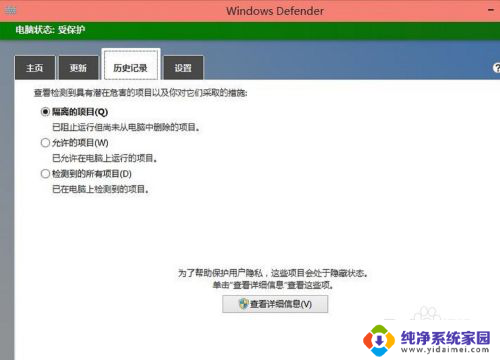
7.设置中注意开启实时保护。
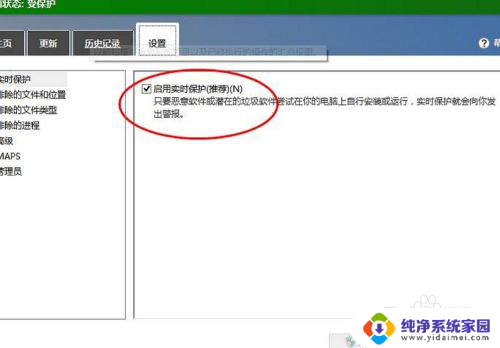
以上就是 Windows 10 系统杀毒的全部内容,如果您碰到了同样的情况,请参照小编的方法来处理,希望这些方法能够对您有所帮助。
windows10系统杀毒 win10自带杀毒软件如何开启相关教程
- win10系统杀毒软件如何关闭 Windows10系统如何关闭自带杀毒软件
- windows10关闭自带杀毒软件 Windows10系统如何关闭自带杀毒软件
- 怎么关闭系统自带杀毒 Windows10系统如何关闭自带的杀毒软件
- 如何关闭windows10自带杀毒软件 Windows10系统如何关闭自带杀毒软件
- 关闭杀毒软件win10 Windows10系统自带杀毒软件如何关闭
- win10自带的杀毒软件如何开启 win10自带杀毒软件如何打开
- windows10系统怎么关闭杀毒软件 如何关闭Windows10自带的杀毒软件
- windows10如何关闭杀毒软件 Windows10系统如何关闭自带杀毒软件
- 电脑的杀毒软件如何关闭 Windows10系统如何关闭自带杀毒软件
- windows10系统杀毒软件怎么关闭 Windows 10系统自带杀毒软件如何关闭
- 怎么查询电脑的dns地址 Win10如何查看本机的DNS地址
- 电脑怎么更改文件存储位置 win10默认文件存储位置如何更改
- win10恢复保留个人文件是什么文件 Win10重置此电脑会删除其他盘的数据吗
- win10怎么设置两个用户 Win10 如何添加多个本地账户
- 显示器尺寸在哪里看 win10显示器尺寸查看方法
- 打开卸载的软件 如何打开win10程序和功能窗口